最终效果:
原照:
1.打开照片,复制一层,按CTRL+M调出曲线调整,调整RGB,提高照片的亮度,如图。
2.再次创建曲线调整图层,选择蓝通道,为照片暗部增加蓝色,亮部微加黄色,如图。
3.创建可选颜色调整图层,选择中性色,参数如图,效果如图。
4.新建空白图层,按CTRL+SHIFT+ALT+E盖印空白图层,并按CTRL+SHIFT+ALT+2(CS5版本)调出图层的调光选取,按CTRL+C复制,CTRL+V粘贴,
这时会得到新的图层,并设置图层的混合模式为柔光,图层的不透明度为80%,效果如图。
5.由于人物脸部现在有些偏色,创建自然饱合度调整图层,参数如图,并为图层蒙板填充黑色,用白色画笔在蒙板中擦出人物脸部,效果如图。
6.新建空白图层CTRL+SHIFT+ALT+E盖印图层,并按CTRL+SHIFT+ALT+2(CS5版本)调出高光选区,并填充#808bae,设置图层的混合模式为叠加,
效果如图。
7.新建空白图层,并填充黑色,添加图层蒙板,为其制作暗角部分,效果如图。
8.创建包相饱合度调整图层,调整人物衣服部分,参数如图,效果如图。
9.新建空白图层并盖印图层,使用套索工具在人物衣袖部分绘制选区,并羽化30像素,按CTRL+C复制,CTRL+V粘贴,这时会得到新的图层,并创建色相/饱合度,
为其创建剪切蒙板,效果如图。
10.再调整细节部分,完成最终效果。
FUN视觉是国内排名第一的摄影图书及摄影培训工作室,由摄影师、艺术设计师等专业人员组成。在数年时间内出版了上百本摄影畅销书,品质获得数百万读者肯定。
都看到这里了,关注一下我们的微信公众号FUNPHOTO吧,或关注我们的新浪微博@FUN视觉-雷波!关注就送近1000GB高品质最新国内外摄影资源,国外摄影教程、PS基础教程、PS后期调色教程、各类照片模版资源……,摄影师网络化生存、行走江湖必备!
最终效果:
原照:
1.打开照片,复制一层,按CTRL+M调出曲线调整,调整RGB,提高照片的亮度,如图。
2.再次创建曲线调整图层,选择蓝通道,为照片暗部增加蓝色,亮部微加黄色,如图。
3.创建可选颜色调整图层,选择中性色,参数如图,效果如图。
4.新建空白图层,按CTRL+SHIFT+ALT+E盖印空白图层,并按CTRL+SHIFT+ALT+2(CS5版本)调出图层的调光选取,按CTRL+C复制,CTRL+V粘贴,
这时会得到新的图层,并设置图层的混合模式为柔光,图层的不透明度为80%,效果如图。
5.由于人物脸部现在有些偏色,创建自然饱合度调整图层,参数如图,并为图层蒙板填充黑色,用白色画笔在蒙板中擦出人物脸部,效果如图。
6.新建空白图层CTRL+SHIFT+ALT+E盖印图层,并按CTRL+SHIFT+ALT+2(CS5版本)调出高光选区,并填充#808bae,设置图层的混合模式为叠加,
效果如图。
7.新建空白图层,并填充黑色,添加图层蒙板,为其制作暗角部分,效果如图。
8.创建包相饱合度调整图层,调整人物衣服部分,参数如图,效果如图。
9.新建空白图层并盖印图层,使用套索工具在人物衣袖部分绘制选区,并羽化30像素,按CTRL+C复制,CTRL+V粘贴,这时会得到新的图层,并创建色相/饱合度,
为其创建剪切蒙板,效果如图。
10.再调整细节部分,完成最终效果。
转载请注明来自夕逆IT,本文标题:《如何调出蓝色的水》

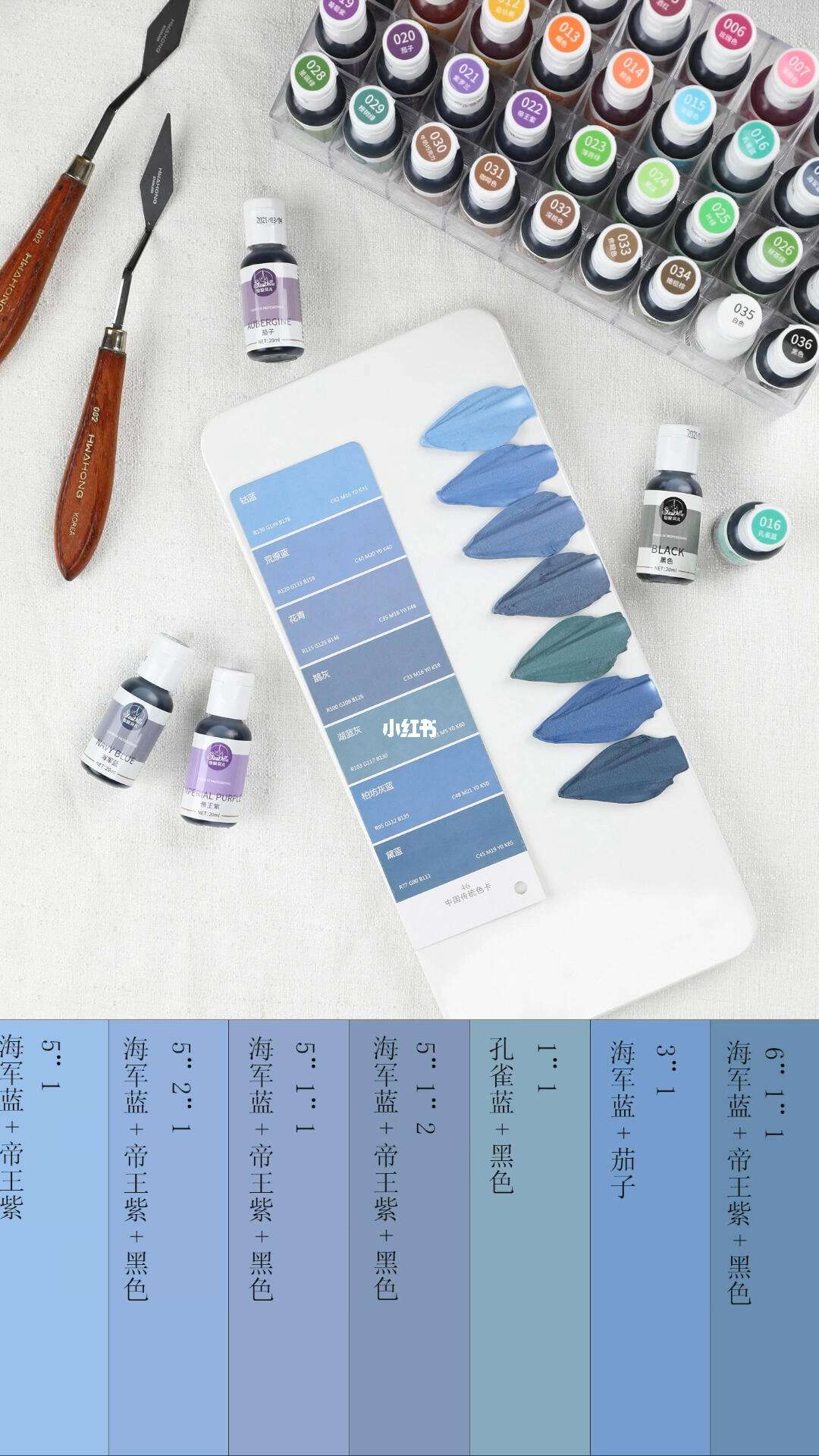

 京公网安备11000000000001号
京公网安备11000000000001号 京ICP备11000001号
京ICP备11000001号
还没有评论,来说两句吧...